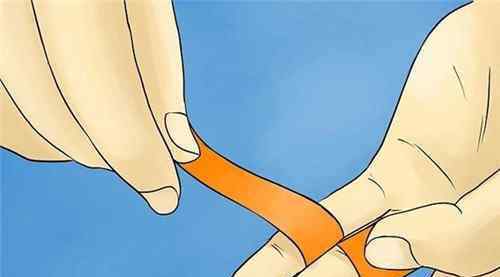使用Excel的朋友都知道,就是在执行合并多个单元格时,只会保留左上角单元格中的数据,这并不是我们想要的效果,我们需要的是保留所有单元格中的数据。那么有什么好的方法可以实现呢?下面就教大家一个简便的方法。
首先自然是选中要取消合并的单元格,再点击“ 合并后居中 ”,从下拉菜单里选择“ 取消单元格合并 ”。
接下来接Ctrl+G键或者按F5键,调出定位窗口。
定位条件要选择“ 空值 ”。
接下来原表格不变,输入“ = ”号,再按一下小键盘中的上箭头键“ ↑” 。
按下Ctrl+Enter,大功告成。虽然技巧很简单,但是非常实用,效果不错吧!
以上就是Excel如何取消单元格的合并又保留原有数据方法介绍,操作很简单的,大家学会了吗?希望这篇文章能对大家有所帮助!
1.《合并单元格内容都保留 Excel如何取消单元格的合并又保留原有数据》援引自互联网,旨在传递更多网络信息知识,仅代表作者本人观点,与本网站无关,侵删请联系页脚下方联系方式。
2.《合并单元格内容都保留 Excel如何取消单元格的合并又保留原有数据》仅供读者参考,本网站未对该内容进行证实,对其原创性、真实性、完整性、及时性不作任何保证。
3.文章转载时请保留本站内容来源地址,https://www.lu-xu.com/keji/457027.html